引言
STM32CubeMonitor-UCPD (STM32CubeMonUCPD)是一个软件工具,用于配置和监测所配备的 STM32 板上的 USB Type-C Power Delivery(UCPD)端口。通过它可以修改 USB Type-C Power Delivery 端口默认配置。使用监测工具可检查Power Delivery 的契约建立和通信活动。
目录预览
1. 特性
2.入门指南
3. 窗口结构-主要区域
4.如何使用STM32Cube-Monitor-UCPD
5.跟踪信息
6.故障排除
7.辅助资料
1.特性
STM32CubeMonitor-UCPD 该软件工具的主要功能如下:
• 配置并监测意法半导体 Type-C Power Delivery 板的 USB Type-C Power Delivery(UCPD)端口。
• 将设备策略管理器(DPM)消息发送到远程 USB Type-C Power Delivery 端口。
2.入门指南
2.1STMicroelectronics 标准开发过程
支持的操作系统和架构如下:
• Windows 7:32 位(x86)、64 位(x64)
• Windows 8.x:32 位(x86)、64 位(x64)
• Windows 10:32 位(x86)、64 位(x64)
• Linux(已在 Red Hat、Fedora和 Ubuntu上测试,32 位和 64 位)
• macOS(最小版本 OS X Yosemite)
主要软件要求是必须安装来自 Oracle的 Java SE Run Time Environment 1.8(版本 1.8.121 或更新版本)(可从 www.oracle.com 下载)。不支持 Java SE Run Time Environment 9(和更高版本)。
重要提示:不支持 Java OpenJDK。macOS是苹果公司在美国及其他国家的注册商标。Red Hat是 Red Hat, Inc.的注册商标Fedora是 Red Hat, Inc.的注册商标Ubuntu是 Canonical Ltd.的注册商标Oracle和 Java是 Oracle 和/或其附属公司的注册商标。
2.2 硬件要求
• 一个空闲的 USB2 或 USB3 主机端口
• USB Type-A 到 Micro-B 线缆或 Type-A 到 Mini-B 线缆,取决于目标板
• 带 USB Type-C 和最新版固件(嵌入跟踪模块或 cubemon_ucpd_emb 模块)的意法半导体目标板,参见STM32Cube的STM32 软件扩展 USB Power Delivery 用户手册(UM2063)。
该手册可从意法半导体网站(www.st.com)下载、选择 X-CUBE-USB-PD、或者通过 STM32CubeMX 构建。
2.3 安装
1
安装 STM32CubeMonitor-UCPD
用户必须具有计算机管理员权限才可以执行安装。
安装 STM32CubeMonitor-UCPD 软件工具所需的步骤详情如下(所有文件可从意法半导体网站 www.st.com 下载):
1.下载 SetupSTM32CubeMonitor-UCPD.zip 并将其解压到临时位置。
2. 执行与环境相关的设置过程(x.y.z 代表 STM32CubeMonitor-UCPD 软件版本):
– Windows:启动 SetupSTM32CubeMonitor-UCPD-x.y.z.exe 并遵循所提供的说明。
– Linux:启动 SetupSTM32CubeMonitor-UCPD-x.y.z.jar 并遵循所提供的说明。
– macOS:启动 SetupSTM32CubeMonitor-UCPD-x.y.z.dmg,进入安装程序窗口,将STM32CubeMonitor-UCPD 图标拖放到应用程序图标上。
如果已安装其他版本 STM32CubeMonitor-UCPD,安装新版本前必须卸载现有版本(更多详情参见第 2.4 节 )。
2
安装 ST-LINK 的 USB 驱动
提示:本节仅适用于 Windows 操作系统。
按照以下详细步骤安装 ST-LINK 的 USB 驱动(所有文件可从意法半导体网站 www.st.com 下载):
1.下载 ST-LINK 的 USB 驱动(STSW-LINK009)。
2. 进入目录 C:Program Files (x86)STMicroelectronicsSoftwareVirtual comport driver,并启动下列文件(根据操作系统而异):
– Windows 7 64 位:启动 Win7/dpinst_amd64.exe。
– Windows 8.x 和 Windows 10 32 位:启动 Win8/dpinst_x86。
– Windows 8.x 和 Windows 10 64 位:启动 Win8/dpinst_amd64.exe。
3. 将 USB 线缆插入到板中。Windows 检测到“STMicroelectronics ST-LINK 虚拟 COM 端口”,名为 COMxx。示例:COM10。
2.4卸载 STM32CubeMonitor-UCPD
在各种操作系统中卸载 STM32CubeMonitor-UCPD 所需的步骤详情如下:
• Windows
两个可能选项:
1.打开 Windows 控制面板。选择“程序和功能”,显示计算机上安装的程序列表。右键单击意法半导体发布者中的 STM32CubeMonitor-UCPD,并选择卸载功能。
2.进入安装位置
(例如 C:Program FilesSTMicroelectronics STM32CubeUCPD),打开卸载程序文件夹并启动 uninstaller.jar。
• Linux
进入 STM32CubeMonitor-UCPD 安装位置(例如:
$HOME/STMicroelectronics/STM32CubeMonitorUCPD),打开卸载程序文件夹并启动 uninstaller.jar。
• macOS
将 STM32CubeMonitor-UCPD 应用程序图标拖到回收站图标上。
2.5 卸载 ST-LINK 的 USB 驱动
提示:本节仅适用于 Windows 操作系统。
按照以下步骤卸载 ST-LINK 的 STMicroelectronics USB 驱动:
1.打开 Windows 控制面板。
2.选择程序和功能,显示计算机上安装的程序列表。
3. 右键单击意法半导体发布者中的 Windows 驱动程序包 - STMicroelectronics(WinUSB)STLinkWinUSB 并选择卸载功能。
本文档详细地介绍了关STM32CubeMonitor-UCPD 软件工具的特点、应用以及如何使用,为大家提供了一份关于这一工具的操作指南。由于文章篇幅有限,仅展示部分内容,完整文档请点击文末“阅读原文”下载阅读。

长按扫码关注公众号
更多资讯,尽在STM32
▽点击“阅读原文”,可下载原文档
原文标题:用户手册|USB Type-C™ Power Delivery 端口管理的 STM32CubeMonitor-UCPD 软件工具
文章出处:【微信公众号:STM32单片机】欢迎添加关注!文章转载请注明出处。
-
单片机
+关注
关注
6039文章
44575浏览量
636371 -
STM32
+关注
关注
2270文章
10906浏览量
356547
原文标题:用户手册|USB Type-C™ Power Delivery 端口管理的 STM32CubeMonitor-UCPD 软件工具
文章出处:【微信号:STM32_STM8_MCU,微信公众号:STM32单片机】欢迎添加关注!文章转载请注明出处。
发布评论请先 登录
相关推荐
USB Type-C® 和 USB Power Delivery:专为扩展功率范围和电池供电型系统而设计
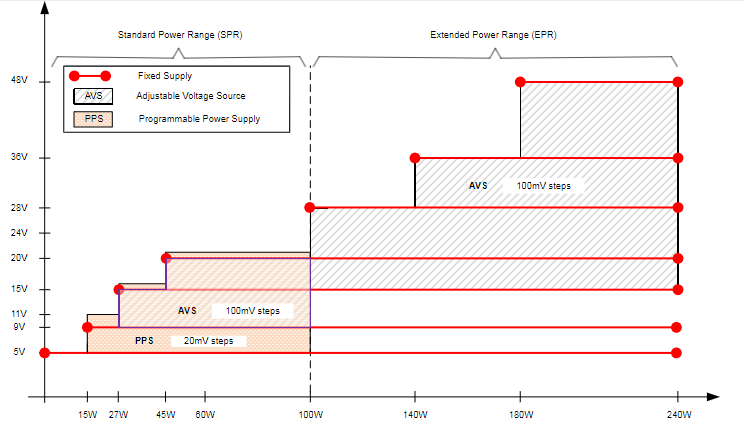
意法半导体TCPP01-M12赋能USB Type-C保护
usb接口与type-c接口区别
官方力挺,LDR6020 PD威廉希尔官方网站 ,Type-C接口充放OTG一体化的不二之选!
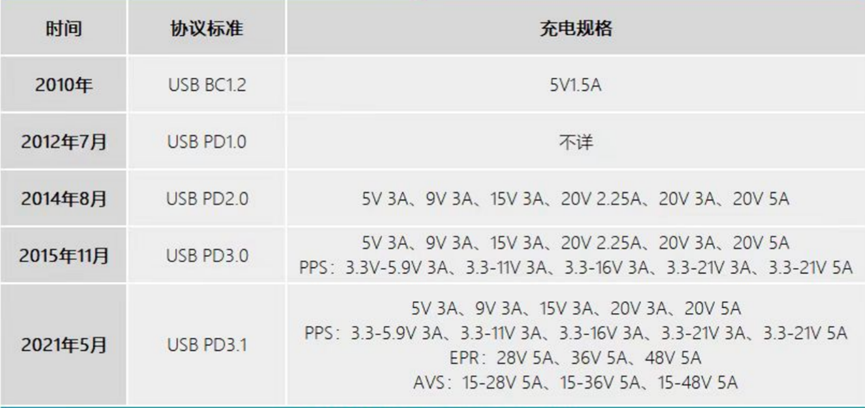
usb-c和type-c哪个好
LDR6500 type-c 接口 PD协议芯片

TUSB320USB Type-C 配置通道逻辑和端口控制数据表

USB-C和TYPE-C有哪些区别





 用户手册|USB Type-C™ Power Delivery 端口管理的 STM32CubeMonitor-UCPD 软件工具
用户手册|USB Type-C™ Power Delivery 端口管理的 STM32CubeMonitor-UCPD 软件工具


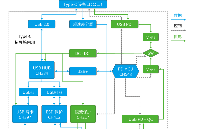











评论